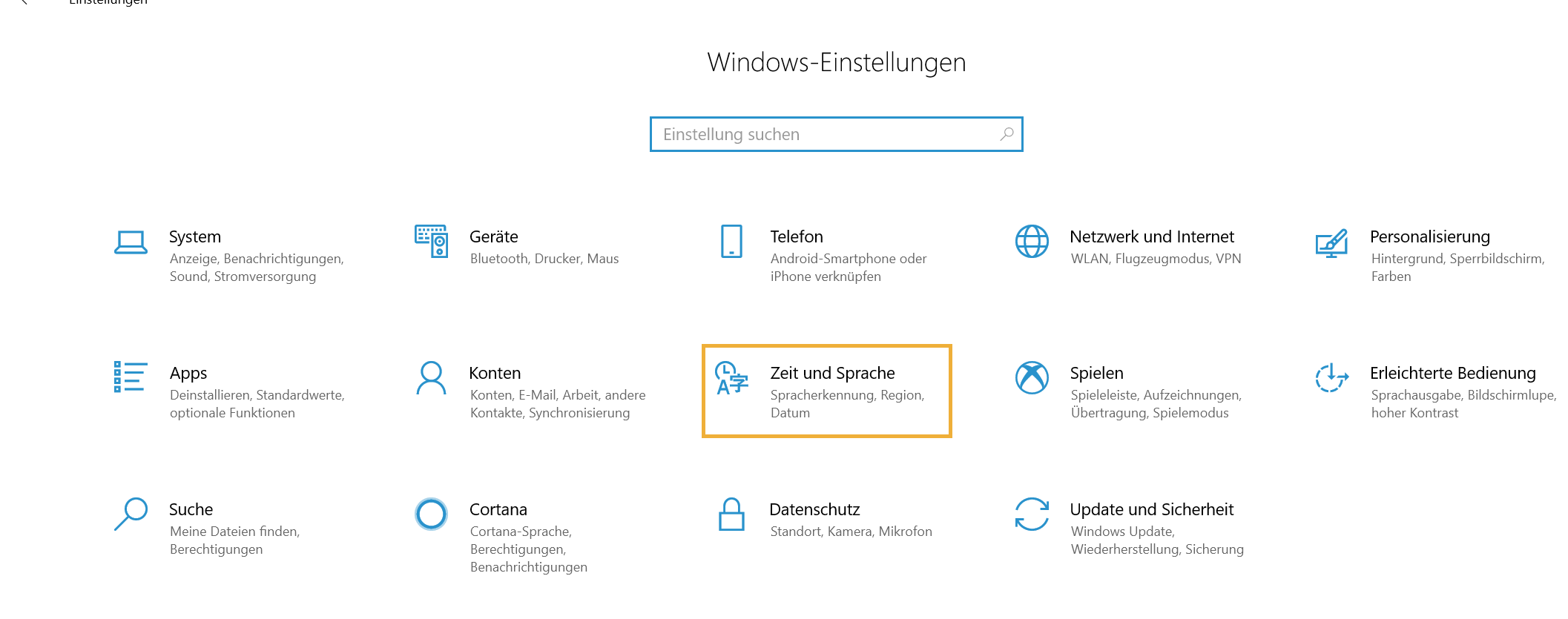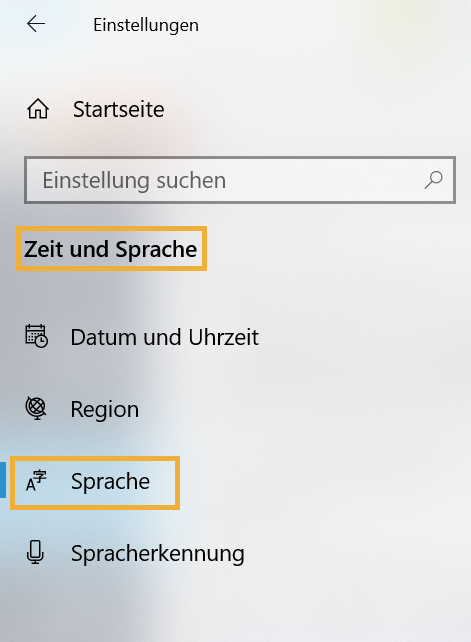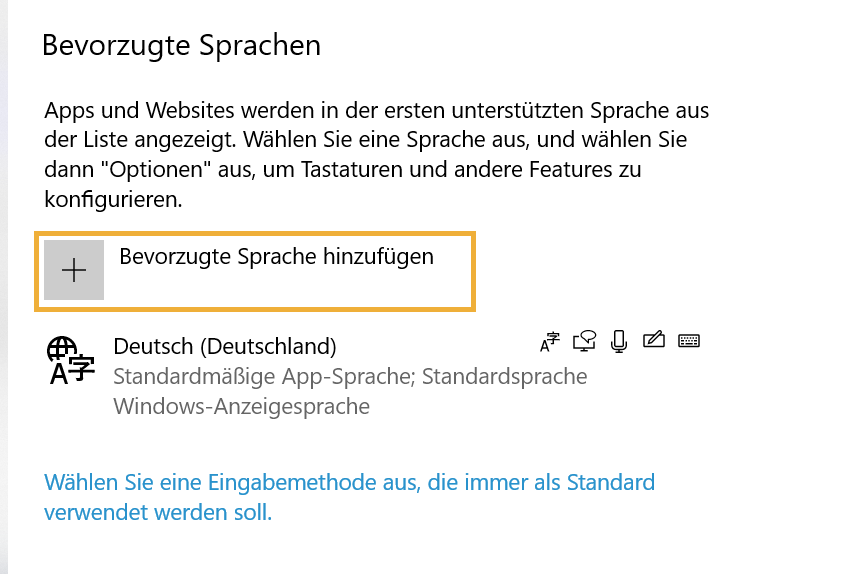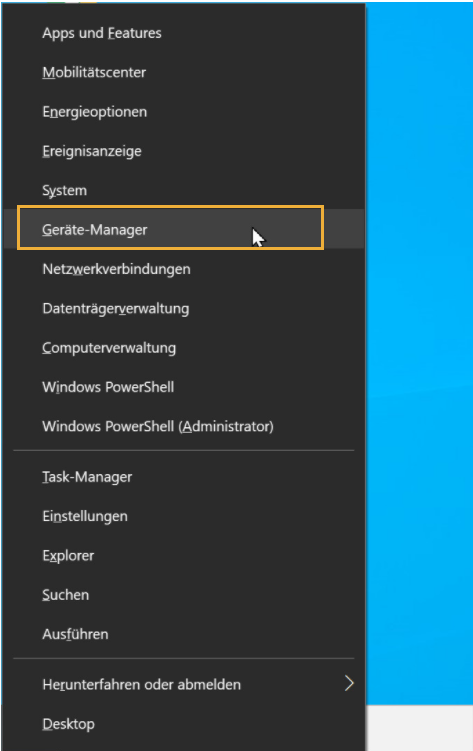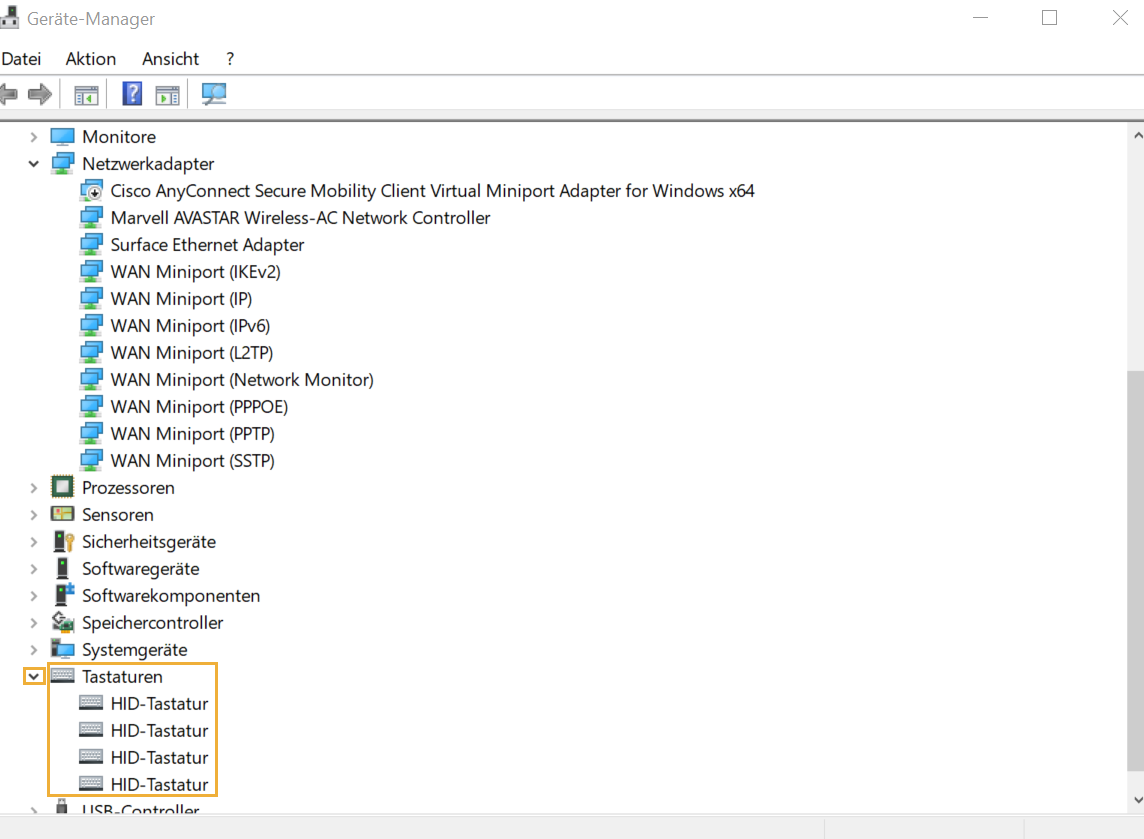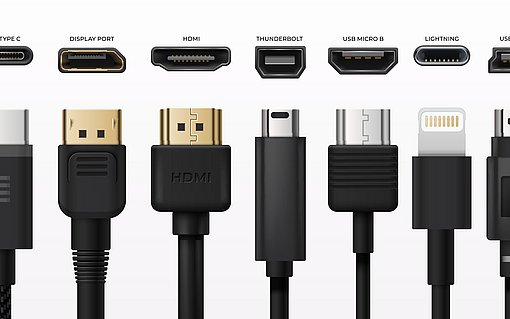Die Tastatur: Das wichtigste Eingabegerät eines Computers
Die Tastatur ist das am meisten verwendete Eingabegerät eines Computers. Sie besitzt als Bedien- und Steuerelement Tasten, die mit den Fingern gedrückt werden. Die meisten Tastaturen sind heutzutage elektronisch, es gibt aber auch mechanische Tastaturen.
Tastaturen haben keine feststehende Anordnung, was die Tasten anbelangt. Je nach Hersteller und Ursprungsland kann die Reihenfolge der Buchstaben und die Systemarchitektur unterschiedlich sein. Tastaturen von Computern und Notebooks unterscheiden sich ebenfalls, da Notebooks in der Regel weniger Platz für eine Tastatur haben.
Tipp:
Testen Sie mit diesem einfachen 3-Fragen-Check, ob Ihre Tastatur-Eingaben ausspioniert werden.
Wie funktioniert eine Tastatur?
Es gibt sowohl elektronische als auch mechanische Tastaturen. Weiter verbreitet sind jedoch die elektronischen Modelle. Bei diesen Tastaturen sind die Tasten in einer elektronischen Matrix aus Spalten- und Zeilenleitungen angeordnet. Sobald man eine Taste drückt, verbindet sich eine bestimmte Spalte mit einer bestimmten Zeile. Die Verbindung wird durch einen Mikrocontroller ausgewertet, welcher die Informationen dann an den Rechner weiterschickt. Man spricht dabei von einem sogenannten Tastencode.
Mechanische Tastaturen sind langlebiger, aber auch teurer als elektronische Tastaturen. Auch das Tippgefühl ist bei einer mechanischen Tastatur anders. Die meisten mechanischen Tastaturen funktionieren über die Rubberdome-Technologie. Bei dem Drücken einer Taste wird eine Gummi-Erhebung heruntergedrückt, um einen Tastenanschlag zu registrieren.
So nutzen Sie die virtuelle Tastatur von Windows
Wodurch zeichnet sich eine gute Tastatur aus?
Die Auswahl an Tastaturen ist heutzutage sehr groß. Verschiedene Hersteller bieten zahlreiche Modelle mit verschiedenen Funktionen an. Auch die Preisspanne variiert enorm. Will man sich eine Tastatur zulegen, hat man die Qual der Wahl. Teure Tastaturen bieten nicht nur die Möglichkeit zum Schreiben, sondern besitzen auch programmierbare Tasten, verfügen über ein ergonomisches Design oder einen angenehmen Tastenanschlag, der die Arbeit komfortabler macht.
Eine gute Tastatur erleichtert nicht nur die Arbeit, sondern beugt auch Schmerzen an der Hand oder Ermüdungserscheinungen vor. Die perfekte Tastatur gibt es allerdings nicht, da jeder Nutzer individuelle Bedürfnisse hat. Vor dem Kauf einer Tastatur sollte man daher verschiedene Modelle ausprobieren und auf das Schreibgefühl testen. Wenn man viel schreibt, sollte dieses so angenehm wie möglich sein.
Eine gute Tastatur ermöglicht auch das einfache Setzen typografischer Sonderzeichen. Diese Vereinfachen das schnelle Verfassen von Texten ohne komplizierte Umwege.
Wie kann ich die Tastatur umstellen?
Eine Tastatur lässt sich auf verschiedene Sprachen umstellen. Eine Änderung der Tastatursprache wird unter anderem deswegen benötigt, weil Fremdsprachen andere Zeichen oder abweichende Akzente verwenden. Zudem ist der Aufbau einer Tastatur in einer fremden Sprache häufig ganz anders als im Deutschen.
Unter Windows 10 ist in der Regel nur eine Sprache (Deutsch) vorinstalliert. Weitere Sprachen lassen sich jedoch problemlos hinzufügen. Möchte man beispielsweise Englisch als Tastatursprache hinzufügen, funktioniert das folgendermaßen:
Klicken Sie im Startmenü auf die Einstellungen.
Wählen Sie dort "Zeit und Sprache".

Wählen Sie in den Einstellungen "Zeit und Sprache" aus Öffnen Sie die Kategorie "Sprache".

Am linken Rand navigieren Sie auf "Sprache" Klicken Sie auf "Sprache hinzufügen".

Hier können Sie nun eine neue Sprache hinzufügen Hier kann eine beliebige Sprache ausgesucht werden. Wollen Sie die englische Tastatur klicken Sie auf "Englisch". Die Sprache wird nun hinzugefügt.
Mit der Tastenkombination [Umschalten] + Alt lässt es sich bequem zwischen den Sprachen hin und her wechseln. Sie können bei Windows 10 auch mehrere Sprachen installieren.
Unter Umständen kann es vorkommen, dass die Tastatur aus irgendeinem Grund nicht mehr so eingestellt ist, wie sie es sein sollte. Ist das der Fall genügt häufig ein Neustart des PC aus, um die Tastatur wieder zurückzusetzen.
Typische Probleme mit der Tastatur sind außerdem:
- Tippt Ihre Tastatur statt Buchstaben nur noch Zahlen, drücken Sie die Taste [Num], um die Tastatur wieder umzustellen.
- Sind alle Buchstaben groß geschrieben, ist die Feststelltaste aktiviert. Um diese zu deaktivieren, drücken Sie erneut auf diese.
- Wird der bereits vorhandene Text von dem neuen Text regelrecht aufgegessen, kann das Problem durch das drücken der Taste [Einfg] behoben werden.
Wie kann ich eine Tastatur reinigen?
Tastaturen sind wahre Bakterienschleudern und sollten daher regelmäßig gereinigt werden. Dazu können sowohl Hausmittel, Desinfektionsmittel als auch spezielle Tastaturreiniger verwendet werden.
Bevor Sie die Tastatur reinigen, sollte Sie diese vom Computer entfernen, da es ansonsten passieren kann, dass Sie unerwünschte Befehle eingeben. Um groben Schmutz zu entfernen, können Sie die Tastatur umdrehen und leicht schütteln, sodass der Schmutz herausfällt.
Achtung:
Ein Staubsauger eignet sich nicht für die Reinigung einer Tastatur, da er die Tastatur leicht beschädigen kann. Achten Sie außerdem darauf, dass während der Reinigung keine Feuchtigkeit in die Tastatur hineintropft.
Um Bakterien und weiteren Schmutz zu entfernen, können Sie ein Tuch mit Alkohol oder Desinfektionsmittel befeuchten und damit über die Tastatur wischen. Mit einem Wattestäbchen können Sie vorsichtig die Zwischenräume der Tastatur säubern. Zum Schluss sollten Sie mit einem Mikrofasertuch über die Tasten wischen, um auch die letzten Reste zu entfernen.
Bei einigen Tastaturen lassen sich die Tasten einzeln entfernen. Will man die Tastatur demontieren, sollte man im Vorhinein ein Foto von der Tastatur machen, um sie später wieder richtig montieren zu können. Nach der Reinigung der einzelnen Tasten sollten diese ausreichend trocknen sein, bevor man sie wieder in die Tastatur einsetzt.
Tastatur reagiert nicht mehr
Wer viel mit dem Computer arbeitet, hat bestimmt schon mal erlebt, dass die Tastatur nicht mehr auf Eingaben reagiert. Für dieses Problem kann es viele Ursachen sowie Lösungen geben.
Reagiert Ihre Tastatur nicht mehr richtig, gehen Sie wie folgt vor:
Überprüfen Sie die Verbindung Ihrer Tastatur zum Computer. Steckt der USB-Stecker korrekt? Oft kann es helfen, den Stecker in einen anderen USB-Anschluss zu stecken. Handelt es sich um eine Funktastatur, schauen Sie ob die Verbindung am PC noch aufrecht erhalten ist und überprüfen Sie die Batterien der Tastatur.
Ein Neustart des PC kann helfen, die Tastatur wieder zu beleben.
Um herauszufinden, ob die Tastatur defekt ist, kann man sie an einen anderen Computer anschließen und dort testen.
Wenn die Tastatur nicht mehr funktioniert, kann eventuell ein Softwarefehler vorliegen. In diesem Fall hilft es, den Treiber der Tastatur neu zu installieren.
So installieren Sie die Tastatur neu (Windows 10)
Um die Tastatur bei Windows 10 neu zu installieren, befolgen Sie folgende Schritte:
Klicken Sie mit der rechten Maustaste auf den Startbutton und öffnen mit der Maus dort den Geräte-Manager.

Den Geräte-Manager starten Sie zum Beispiel blitzschnell über dieses Menü. Klicken Sie auf den Pfeil links neben Tastatur und wählen dort dann Ihre Tastatur mit einem Rechtsklick aus.

Wählen Sie hier Ihre Tastatur aus Wählen Sie nun die Option "Gerät deinstallieren".
Entfernen Sie anschließend die Verbindung zwischen Tastatur und Computer.
Schließen Sie die Tastatur erneut an den PC. Dieser sollte nun automatisch nach einem neuen Treiber suchen und die Tastatur neu installieren.